- FXONの特徴
-
サービス/商品サービス/商品サービス/商品

FXONが為替ブローカーとして提供している、リテール向け取引条件やプラットフォーム、取引可能な商品などを詳しくご案内しています。
close close

-
お客様サポートお客様サポートお客様サポート

口座開設方法や取引ツールの使い方、ヘルプデスクのQA集など、お客様向けサポート情報を掲載しています。
MetaTrader4/5 ご利用ガイド MetaTrader4/5 ご利用ガイド MetaTrader4/5 ご利用ガイド
メタトレーダーのインストール・操作方法をどこよりも詳しく解説。
よくある質問 よくある質問 よくある質問
お困り事はなんですか?あらゆる答えがここにある。
新着情報 新着情報 新着情報
運営会社・ライセンス 運営会社・ライセンス 運営会社・ライセンス
サイトマップ サイトマップ サイトマップ
お問い合わせ お問い合わせ お問い合わせ
一般・個人情報・プライバシーに関するお問い合わせ。
close close

- プロモーション
- トレーダーズマーケット
- パートナー
-
close close
FXONが為替ブローカーとして提供している、リテール向け取引条件やプラットフォーム、取引可能な商品などを詳しくご案内しています。
口座開設方法や取引ツールの使い方、ヘルプデスクのQA集など、お客様向けサポート情報を掲載しています。
メタトレーダーのインストール・操作方法をどこよりも詳しく解説。
お困り事はなんですか?あらゆる答えがここにある。
一般・個人情報・プライバシーに関するお問い合わせ。
トレードに役立つ情報や、マーケット情報を掲載しています。トレーダー同士の取引実績ポートフォリオもご覧いただけます。


この記事は:
に公開されています
に更新されています
MetaTrader4(MT4)/MetaTrader5(MT5)では、クロスヘア(十字カーソル)機能では、選択した時点の時間や価格がわかりやすくなるほか、起点から終点までの時間推移と価格推移を正確に把握することができます。
チャート上でクロスヘアを起点から終点へドラッグすると、MT4では起点から終点までの足の数、ポイント数、終点の価格、MT5ではこれらに加えて起点から終点までの価格の変化率が表示され、チャート上の定規の役割としてご利用頂けます。
ここでは、MT4/MT5にてクロスヘア機能を利用する方法を説明します。
MT4/MT5のそれぞれの説明は、タブ切り替えでご確認いただけます。
手順1
ツールバーの「クロスヘア」ボタンをクリックします。


手順2
チャート上のポインターがクロスヘアに変更されます。確認したい位置にクロスヘアをあわせると、縦軸に価格、横軸に時間が表示されます。クロスヘアを解除する場合は、チャート内でクリックします。

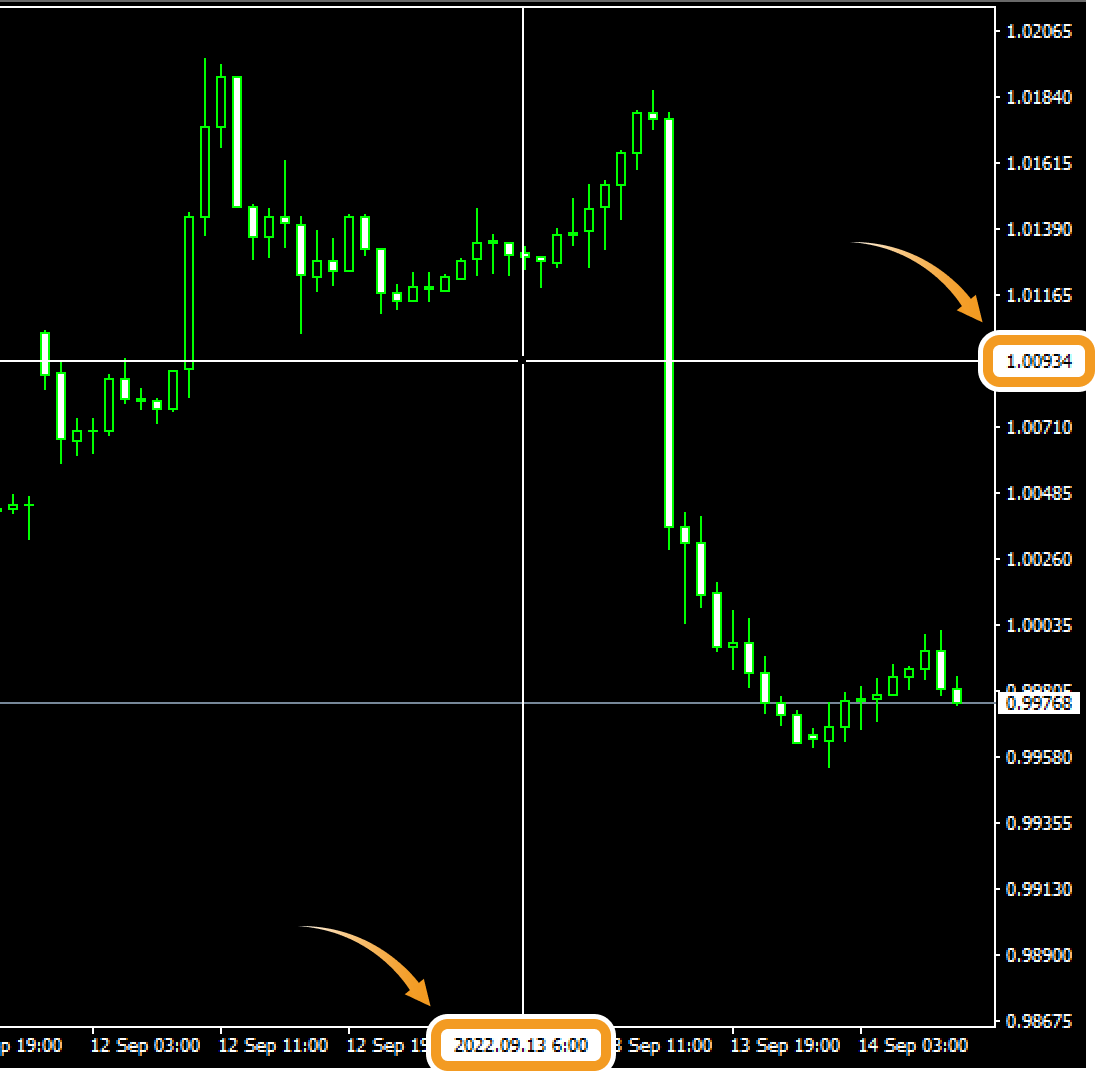
マウスを使っている場合、チャート上でマウスホイールを押すことで、ポインターをクロスヘアに変更することができます。
手順3
時間・価格推移を確認したい場合、チャート上で起点としたい箇所にクロスヘアをあわせて左クリックし、そのまま終点にしたい箇所までドラッグします。このときクリックを離すと、クロスへアが解除されてしまうため注意が必要です。クリックしている間は終点の位置に、起点から終点までの足の数やポイント数、終点の価格が表示されます。


MT5のクロスヘア機能では、起点から終点までの足の数、ポイント数や終点価格の他に、起点から終点までの価格の変化率も表示されます。
手順1
ツールバーの「クロスヘア」ボタンをクリックします。


手順2
チャート上のポインターがクロスヘアに変更されます。確認したい位置にクロスヘアをあわせると、縦軸に価格、横軸に時間が表示されます。クロスヘアを解除する場合は、チャート内でクリックします。
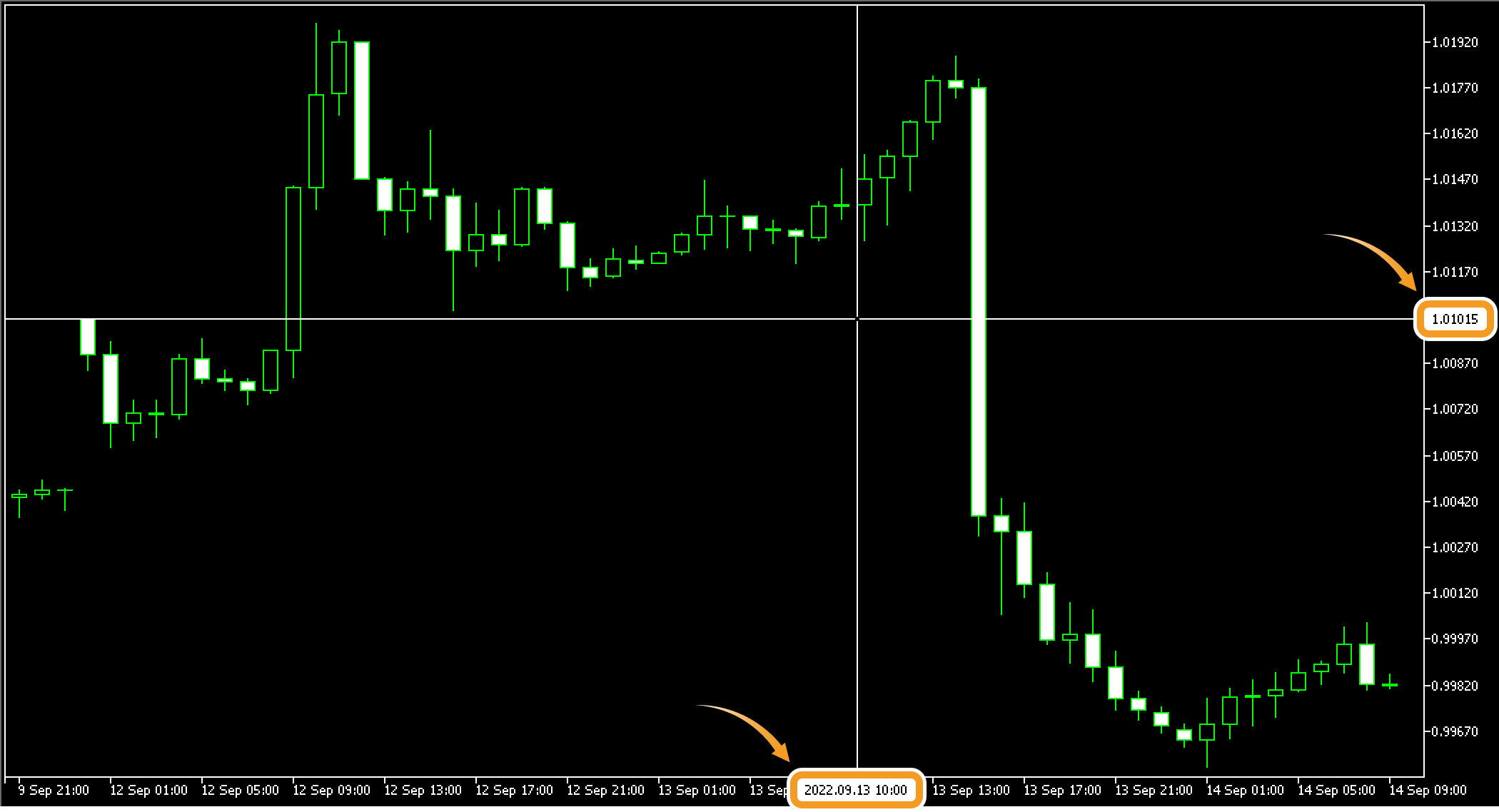
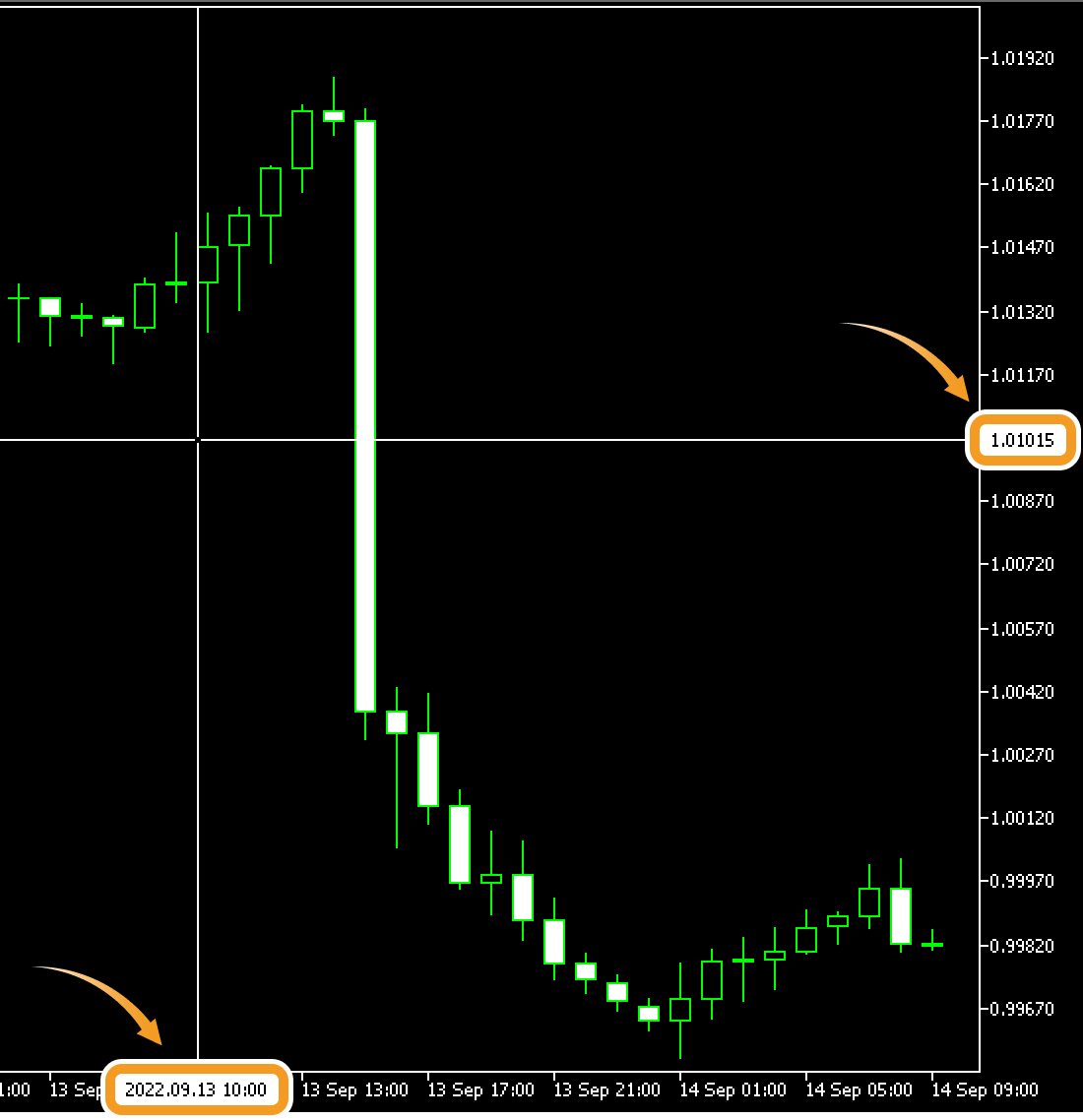
マウスを使っている場合、チャート上でマウスホイールを押すことで、ポインターをクロスヘアに変更することができます。
手順3
時間・価格推移を確認したい場合、チャート上で起点としたい箇所にクロスヘアをあわせて左クリックし、そのまま終点にしたい箇所までドラッグします。このときクリックを離すと、クロスへアが解除されてしまうため注意が必要です。クリックしている間は終点の位置に、起点から終点までの足の数とポイント数、終点の価格や起点から終点までの価格変化率が表示されます。


この記事はお役に立ちましたか?
0人中0人がこの記事が役に立ったと言っています
貴重な意見をいただきありがとうございます。
FXONでは、このウェブサイトの機能向上とお客様の利便性を高めるためにクッキー使用しています。本ウェブサイトでは、当社だけではなく、お客様のご利用状況を追跡する事を目的とした第三者(広告主・ログ解析業者等)によるクッキーも含まれる可能性があります。 利用の方針

